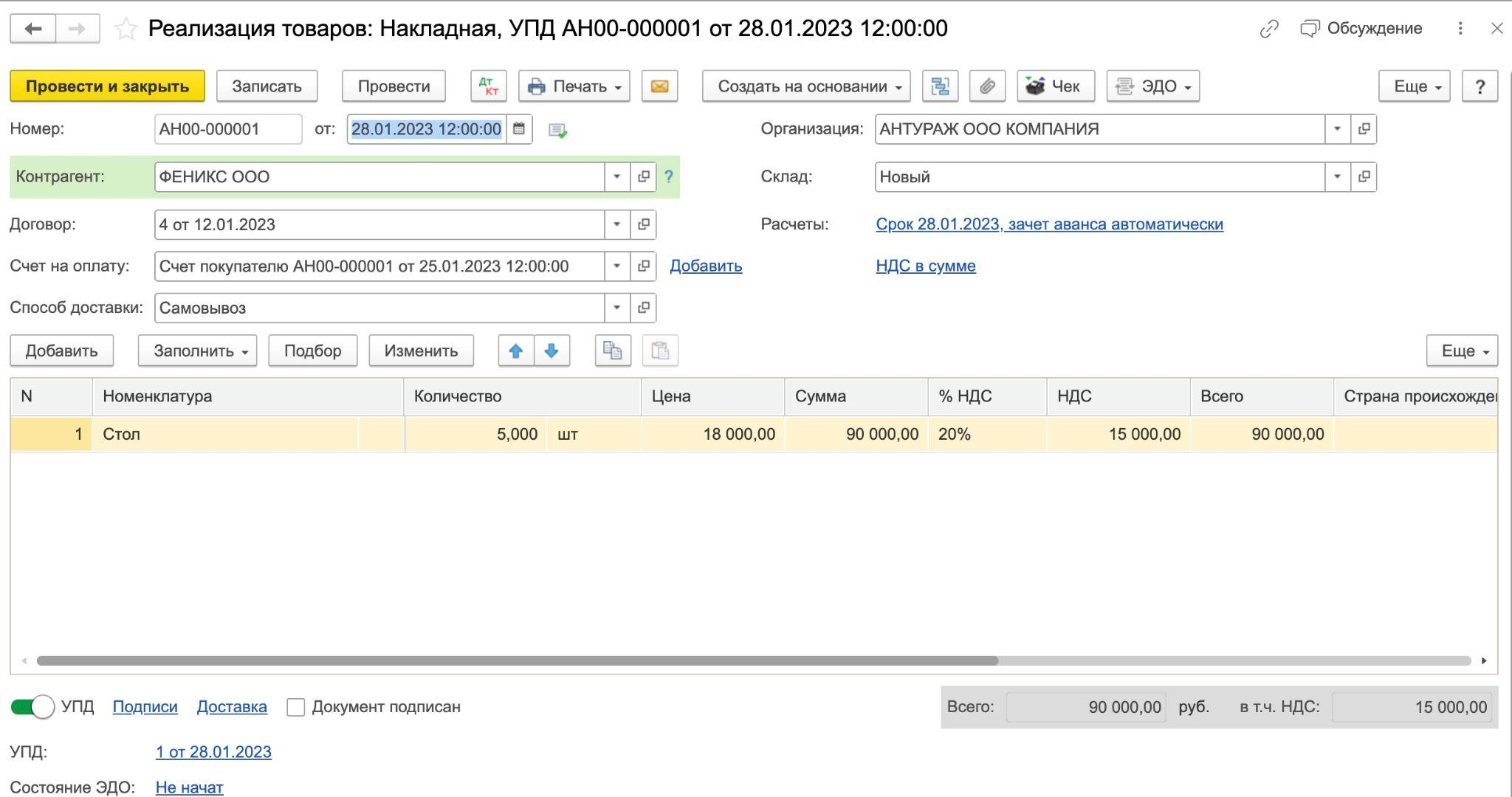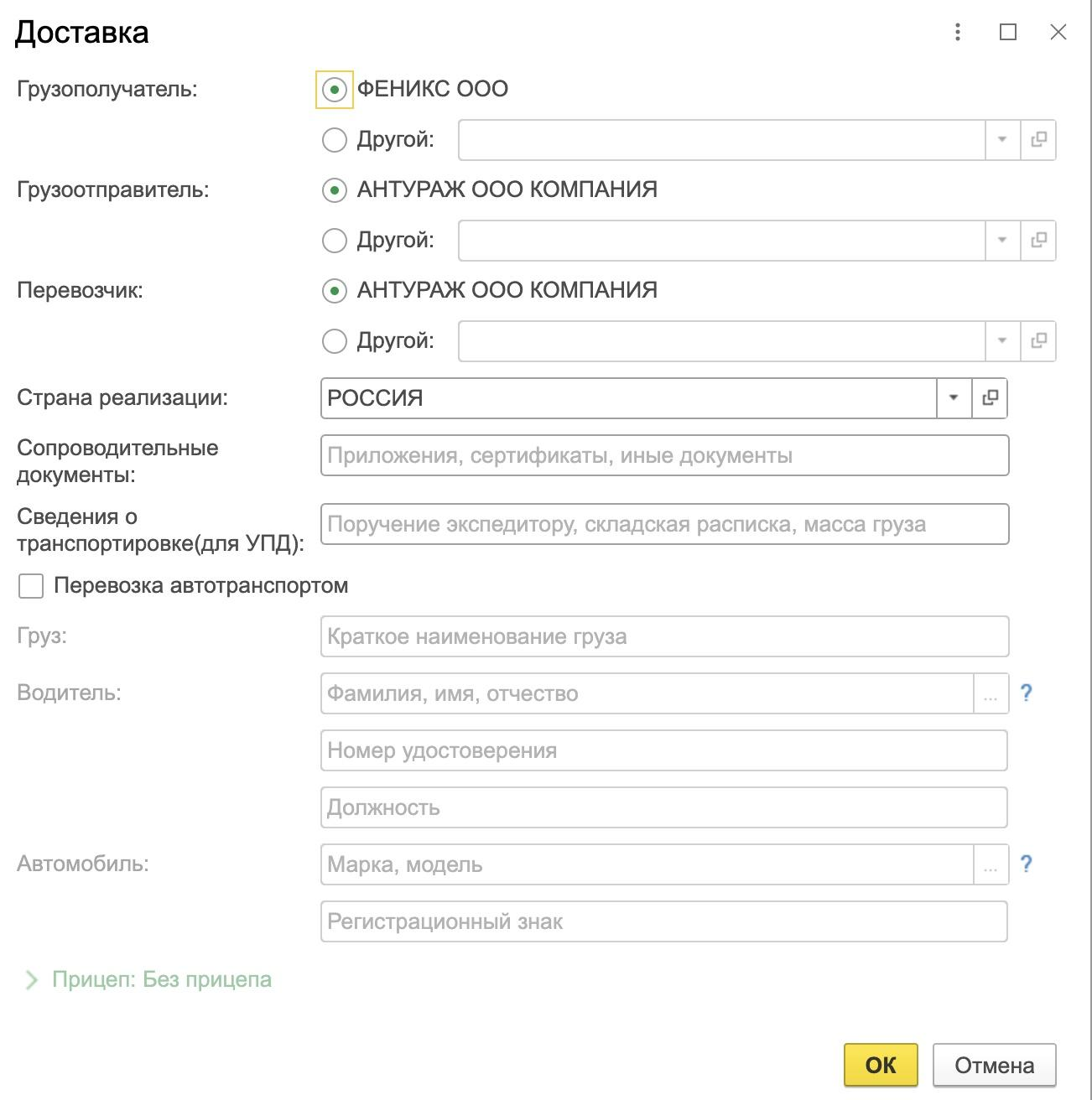|
|
|
1С СТ-Вебинары
максимально полезная методическая и практическая информация для Вас
-
13 мая, Понедельник 11.00 - 12.30
Исполнение статьи 136 ТК РФ. КЭДО и все что нужно знать про сервис 1С:Кабинет сотрудника
Подробно...
ДОКЛАДЧИК
Анастасия Домничева
Менеджер по работе с постоянными клиентами "1С:Сервистренд"
Познакомиться
-
14 мая, Вторник 11.00 - 13.30
Как, когда и зачем сдаем ЕФС-1 в 2024 году?
Подробно...
ДОКЛАДЧИК
Оксана Левченко
Консультант 1С:Сервистренд
Познакомиться
-
15 мая, Среда 11.00 - 12.30
Прибыль от учета до декларации.
Подробно...
ДОКЛАДЧИК
Грищенко Елена
Специалист линии консультаций
Познакомиться
для пользователей ИТС тарифов уровня ПРОФ
бесплатно предоставляются:
- записи вебинаров
- методические материалы консультации
- специалисты по теме вебинара
ЗАКАЗАТЬ 
Наши преподаватели
Инна королевская
Констультант, компания «ТНК»
Сертификаты: 1С:Профессионал, 1С:Специалист, 1С:Консультант
Для получения консультаций Вам нужно установить программу 1С-Коннект бесплатный сервис для получения оперативной консультации, разработанный фирмой 1С. Вы можете звонить и писать в любой из доступных Вам сервисов 1С-Коннект
Для получения консультаций Вам нужно установить программу 1С-Коннект бесплатный сервис для получения оперативной консультации, разработанный фирмой 1С. Вы можете звонить и писать в любой из доступных Вам сервисов 1С-Коннект
Ведет семинары:
- Электронный документооборот
- Сервисы 1С
- 1С Отчетность
Наши преподаватели
Инна королевская
Констультант, компания «ТНК»
Сертификаты: 1С:Профессионал, 1С:Специалист, 1С:Консультант
Для получения консультаций Вам нужно установить программу 1С-Коннект бесплатный сервис для получения оперативной консультации, разработанный фирмой 1С. Вы можете звонить и писать в любой из доступных Вам сервисов 1С-Коннект
Для получения консультаций Вам нужно установить программу 1С-Коннект бесплатный сервис для получения оперативной консультации, разработанный фирмой 1С. Вы можете звонить и писать в любой из доступных Вам сервисов 1С-Коннект
Ведет семинары:
- Электронный документооборот
- Сервисы 1С
- 1С Отчетность
Вебинары для вас!
|
Дата, время |
Тема |
Докладчик |
Цена |
Регистрация |
 |
13 мая,
Понедельник 11.00 - 12.30
|
Исполнение статьи 136 ТК РФ. КЭДО и все что нужно знать про сервис 1С:Кабинет сотрудника
|
|
|
Зарегистрироваться
Вебинар
Исполнение статьи 136 ТК РФ. КЭДО и все что нужно знать про сервис 1С:Кабинет сотрудника
Докладчик: Анастасия Домничева ,менеджер по работе с постоянными клиентами "1С:Сервистренд"
Программа вебинара:
|
a) 1С:КАБИНЕТ СОТРУДНИКА. ИСПОЛНЕНИЯ ТК РФ
|
|
b) КЭДО. РАЗБИРАЕМСЯ В ДОКУМЕНТАХ
|
|
c) ЭЛЕКТРОННАЯ ПОДПИСЬ. СОЗДАНИЕ. ПОДПИСАНИЕ СОГЛАСИЯ КЭДО
|
|
d) ПОДКЛЮЧЕНИЕ К СЕРВИСУ 1С:КАБИНЕТ СОТРУДНИКА
|
|
e) РАЗДЕЛЫ СЕРВИСА
|
|
f) РАБОТА В ЗУП. МЕНЮ СЕРВИСА 1С:КАБИНЕТ СОТРУДНИКА В ПРОГРАММЕ
|
|
g) ПРЕИМУЩЕСТВА СЕРВИСА 1С:КАБИНЕТ СОТРУДНИКА
|
Начало в 14.00 мск.
По вопросам проведения и регистрации на данное мероприятие обращайтесь
к Чугреевой Варваре по тел. (495) 223-64-00, (495) 748-63-53,
info@servicetrend.ru, www.servicetrend.ru
|
 |
14 мая,
Вторник 11.00 - 13.30
|
Как, когда и зачем сдаем ЕФС-1 в 2024 году?
|
|
|
Зарегистрироваться
Вебинар
Как, когда и зачем сдаем ЕФС-1 в 2024 году?
Докладчик: Левченко Оксана, консультант 1С:Сервистренд.
Участники мероприятия получат возможность задать вопросы докладчикам и в режиме реального времени получить ответы.
Программа вебинара:
1) Что такое ЕФС-1? Кто и когда сдает форму ЕФС-1
2) Состав и сроки предоставления отчета
3) Штрафные санкции за нарушения
4) Особенности заполнения отчета по разделам
Начало в 11:00 (МСК)
По вопросам проведения и регистрации на данное мероприятие обращайтесь
к Чугреевой Варваре по тел. (495) 223-64-00, (495) 748-63-53,
info@servicetrend.ru, www.servicetrend.ru
|
 |
15 мая,
Среда 11.00 - 12.30
|
Прибыль от учета до декларации.
|
|
|
Зарегистрироваться
Вебинар
Прибыль от учета до декларации.
Докладчик: Грищенко Елена , консультант 1С:Сервистренд.
Участники мероприятия получат возможность задать вопросы докладчикам и в режиме реального времени получить ответы.
Программа вебинара:
|
a) Сроки подачи декларации для предприятий
|
|
b) Какую форму декларации подавать
|
|
c) Когда платить налог на прибыль
|
|
d) Особенности составления Декларации по налогу на прибыль и порядок уточнения ее показателей в программу 1С Предприятие
|
|
e) Рекомендации к составлению декларации
|
Начало в 11.00 мск.
По вопросам проведения и регистрации на данное мероприятие обращайтесь
к Чугреевой Варваре по тел. (495) 223-64-00, (495) 748-63-53,
info@servicetrend.ru, www.servicetrend.
|
 |
16 мая,
Четверг 11.00 - 12.30
|
Дополнительные возможности 1С-отчетности
|
|
|
Зарегистрироваться
Вебинар
Дополнительные возможности 1С-отчетности
Докладчик: Андращук Денис, консультант 1С:Сервистренд
Участники мероприятия получат возможность задать вопросы докладчикам и в режиме реального времени получить ответы.
Программа вебинара:
|
a) Работа с сертификатами
|
|
b) Отправка уведомлений
|
|
c) Выписки ЕГРЮД/ЕГРИП
|
|
d) Требования и ответы на них
|
|
e) Личные кабинеты
|
|
f) Универсальное заполнение форм Росстата
|
Начало в 11.00 мск.
По вопросам проведения и регистрации на данное мероприятие
обращайтесь к Чугреевой Варваре по тел: (495) 223-64-00, (495) 748-63-53,
info@servicetrend.ru, www.servicetrend.ru
|
 |
17 мая,
Пятница 11.00 - 12.30
|
Отечественные сервисы для повышения эффективности торговли!
|
|
|
Зарегистрироваться
Вебинар
Отечественные сервисы для повышения эффективности торговли!
Докладчик: Парфиленко Анастасия, менеджер по работе с клиентами 1С:Сервистренд.
Программа вебинара:
|
a) 1С-Товары и 1С-Ритейл Чекер - Увеличение прибыли в кризис. Важно для каждого успешного предпринимателя!
|
|
b) 1C-UMI и mag1c - Быстрый старт продаж через интернет
|
|
c) 1С-ОФД - Требования 54-ФЗ. Для всех слушателей вебинара приятный бонус!
|
|
d) 1С-ЭТП и 1С-Бизнес Сеть - Новые каналы привлечения клиентов
|
|
e) 1С-ЭДО - Соблюдаем законы. Экономим на бумаге!
|
Начало в 14.00 мск.
Участники мероприятия получат возможность задать вопросы докладчикам и в режиме реального времени получить ответы.
По вопросам проведения и регистрации на данное мероприятие обращайтесь
к Чугреевой Варваре по тел. (495) 223-64-00, (495) 748-63-53,
info@servicetrend.ru, www.servicetrend.ru
|
 |
20 мая,
Понедельник 14.00 - 15.30
|
Сервисы 1С для проверки ваших контрагентов. Быстро и надежно!
|
|
|
Зарегистрироваться
Вебинар
Сервисы 1С для проверки ваших контрагентов. Быстро и надежно!
Докладчик: Анастасия Домничева ,менеджер по работе с постоянными клиентами "1С:Сервистренд"
Программа вебинара:
|
a) автозаполнение реквизитов контрагента по ИНН на основе ЕГРЮЛ/ЕГРИП
|
|
b) Получение актуальных сведений из федеральной информационной адресной системы (ФИАС)
|
|
c) предоставление сведений, полезных для оценки благонадежности контрагентов («Досье контрагента»)
|
|
d) заполнение реквизитов ИФНС, ФСС, ПФР, контроль правильности платежных реквизитов при уплате налогов
|
|
e) Оценка благонадежности контрагентов. Сервис 1СПАРК риски
|
Начало в 14.00 мск.
По вопросам проведения и регистрации на данное мероприятие обращайтесь
к Чугреевой Варваре по тел. (495) 223-64-00, (495) 748-63-53,
info@servicetrend.ru, www.servicetrend.ru
|
 |
21 мая,
Вторник 11.00 - 12.30
|
Персонифицированные сведения о физических лицах
|
|
|
Зарегистрироваться
Вебинар
Персонифицированные сведения о физических лицах
Докладчик: Левченко Оксана, консультант 1С:Сервистренд.
Участники мероприятия получат возможность задать вопросы докладчикам и в режиме реального времени получить ответы.
Программа вебинара:
1) В чем отличия от СЗВ-М? Кто подает персонифицированные сведения.
2) Сроки представления персонифицированных сведений и ответственность за непредставление данных
3) Составление отчета в программах 1С
4) Исправление ошибок в персонифицированных сведениях о физических лицах (подача уточненной формы)
Начало в 11.00 мск.
По вопросам проведения и регистрации на данное мероприятие обращайтесь
к Чугреевой Варваре по тел. (495) 223-64-00, (495) 748-63-53,
info@servicetrend.ru, www.servicetrend.ru
|
 |
22 мая,
Среда 11.00 - 12.30
|
Расчет по страховым взносам
|
|
|
Зарегистрироваться
Вебинар
Расчет по страховым взносам
Докладчик: Грищенко Елена, специалист линии консультаций 1С:Сервистренд
Участники мероприятия получат возможность задать вопросы докладчикам и в режиме реального времени получить ответы.
Программа вебинара:
|
a) Форма РСВ
|
|
b) Порядок заполнения отчета РСВ
|
|
c) Рекомендации по заполнению отчета по форме РСВ
|
|
d) Подготовка расчета к отправке в программе Бухгалтерия ред. 3.0
|
|
е) Формирование и отправка.
|
Начало в 11.00 мск.
По вопросам проведения и регистрации на данное мероприятие обращайтесь
к Чугреевой Варваре по тел. (495) 223-64-00, (495) 748-63-53,
info@servicetrend.ru, www.servicetrend.ru
|
 |
23 мая,
Четверг 11.00 - 12.30
|
Настройка обмена между типовыми конфигурациями 1С:ЗУП 3.0 и Бухгалтерия 3.0
|
|
|
Зарегистрироваться
Вебинар
Настройка обмена между типовыми конфигурациями 1С:ЗУП 3.0 и Бухгалтерия 3.0
Докладчик: Максим Бутенко, программист 1С.
Программа вебинара:
|
a) Создание архивных копий баз
|
|
b) Настройка синхронизации в Бухгалтерии 3.0
|
|
c) Настройка синхронизации в ЗУП 3.0
|
|
d) Типовые ошибки синхронизации
|
Начало в 11.00 мск.
По вопросам проведения и регистрации на данное мероприятие
обращайтесь к Чугреевой Варваре
по тел. (495) 223-64-00, (495) 748-63-53, info@servicetrend.ru, www.servicetrend.ru
|
 |
24 мая,
Пятница 14.00 - 15.30
|
Новый порядок применения ККТ. Обязательная Маркировка!
|
|
|
Зарегистрироваться
Вебинар
Новый порядок применения ККТ. Обязательная Маркировка!
Докладчик: Парфиленко Анастасия, менеджер по работе с клиентами 1С:Сервистренд.
Программа вебинара:
|
a) Сроки перехода на онлайн-кассы?
|
|
b) Кто должен перейти на новые кассы?
|
|
c) Что такое ОФД?
|
|
d) Есть ли особенности применения ККТ малым бизнесом?
|
|
e) 1С:Товары, как это работает и для чего нужно?
|
|
f) Обязательная маркировка товаров. Порядок перехода.
|
|
g) Обязательная маркировка: обувная продукция ,табачная продукция, (подробный разбор)
|
|
h) Как подготовтиться к работе с маркируемым товаром?
|
|
i) Услуга - "Маркировка под ключ"
|
Начало в 14.00 мск.
По вопросам проведения и регистрации на данное мероприятие обращайтесь
к Чугреевой Варваре по тел.
(495) 223-64-00, (495) 748-63-53,
info@servicetrend.ru, www.servicetrend.ru
|
 |
27 мая,
Понедельник 11.00 - 12.30
|
Стать уверенным пользователем 1С-ЭДО - это просто!
|
|
|
Зарегистрироваться
Вебинар
Стать уверенным пользователем 1С-ЭДО - это просто!
Докладчик: Бутенко Максим, программист 1С:Сервистренд.
Участники мероприятия получат возможность задать вопросы докладчикам и в режиме реального времени получить ответы.
Программа вебинара:
|
a) Что такое ЭДО и его плюсы
|
|
b) Переход на ЭДО. Юридические аспекты
|
|
c) Электронная подпись в ЭДО (виды подписи и их назначение)
|
|
d) Настройка обмена электронными документами в 1С
|
|
e) Как работает ЭДО? От приглашения контрагента до обмена документами
|
Начало в 11.00 мск.
По вопросам проведения и регистрации на данное мероприятие обращайтесь
к Чугреевой Варваре по тел. (495) 223-64-00, (495) 748-63-53,
info@servicetrend.ru, www.servicetrend.ru
|
 |
28 мая,
Вторник 11.00 - 12.30
|
Учетная политика на 2024 год
|
|
|
Зарегистрироваться
Вебинар
Учетная политика на 2024 год
Докладчик: Левченко Оксана, Консультант 1С:Сервистренд
Участники мероприятия получат возможность задать вопросы докладчикам и в режиме реального времени получить ответы.
Программа вебинара:
|
a) Понятие учетной политики
|
|
b) Утверждение учетной политики
|
|
c) Настройка Учетной Политики в 1С:Бухгалтерия 8
|
|
d) Печатный макет Учетной Политики
|
|
e) Формирование печатного макета
|
|
f) Формирование печатного макета для целей бухгалтерского и налогового учета
|
|
g) Состав разделов Учетной Политики
|
Начало в 11.00 мск.
По вопросам проведения и регистрации на данное мероприятие обращайтесь
к Чугреевой Варваре по тел. (495) 223-64-00, (495) 748-63-53,
info@servicetrend.ru, www.servicetrend.ru
|
 |
29 мая,
Среда 11.00 - 12.30
|
1С без администратора – это возможно!
|
|
|
Зарегистрироваться
Вебинар
1С без администратора – это возможно!
Докладчик: Андращук Денис, Консультант 1С:Сервистрен.
Участники мероприятия получат возможность задать вопросы докладчикам и в режиме реального времени получить ответы.
Программа вебинара:
|
a) Установка платформы 1С
|
|
b) Установка конфигурации
|
|
c) Создание новой базы
|
|
d) Обновление конфигурации
|
|
e) Управление пользователями
|
Начало в 14.00 мск.
По вопросам проведения и регистрации на данное мероприятие обращайтесь
к Чугреевой Варваре по тел. (495) 223-64-00, (495) 748-63-53,
info@servicetrend.ru, www.servicetrend.ru
|
 |
30 мая,
Четверг 11.00 - 12.30
|
Работа с маркетплейс Озон
|
|
|
Зарегистрироваться
Вебинар
Работа с маркетплейс Озон
Докладчик: Осмоловская Виктория, менеджер по работе с клиентами 1С:Сервистренд.
Участники мероприятия получат возможность задать вопросы докладчикам и в режиме реального времени получить ответы.
Программа вебинара:
|
a) Как работать с Озон
|
|
b) Настройка интеграции
|
|
c) Работа с товарами и ценами
|
Начало в 11.00 мск.
По вопросам проведения и регистрации на данное мероприятие обращайтесь
к Чугреевой Варваре – по тел. (495) 223-64-00, (495) 748-63-53,
info@servicetrend.ru, www.servicetrend.ru
|
Наши преподаватели
Наталья Кленова
Менеджер по развитию продаж
Сертификаты: 1С: Профессионал
Ведет семинары:
- Новая возможность сервиса 1С-Отчетность: Личный кабинет
Наши преподаватели
Грищенко Елена
Специалист линии консультаций
Сертификаты:
Ведет семинары:
- Раздел 2 формы ЕФС-1 "Сведения о начисленных взносах на травматизм" за 2023 год (аналог 4-ФСС)
Наши преподаватели
Виктория Осмоловская
Руководитель развития продаж Группа компаний 1С:Сервистренд
Сертификаты: 1С: Профессионал
Ведет семинары:
- Изменения в 2023 году в маркировке товара
- 1С через Интернет. Просто и без заморочек.
Наши преподаватели
Екатерина Пантюхина
Специалист по обучению
Сертификаты:
Ведет семинары:
- Налоговый мониторинг в программах 1С
- Сложные вопросы внедрения Налогового мониторинга
Наши преподаватели
Ксения Костина
Руководитель департамента проектов
Сертификаты:
Ведет семинары:
- Налоговый мониторинг в программах 1С
- Сложные вопросы внедрения Налогового мониторинга
Наши преподаватели
Анастасия Домничева
Менеджер по работе с постоянными клиентами "1С:Сервистренд"
Сертификаты: 1С:Профессионал по вопросам продаж в небольшой фирме 1С:Франчайзи,Сервисы 1С для проверки ваших контрагентов. Быстро и надежно!
Ведет семинары:
- Исполнение статьи 136 ТК РФ. КЭДО и все что нужно знать про сервис 1С:Кабинет сотрудника
- Больше не вводим документы вручную. Сервис 1С:РПД
Наши преподаватели
Наталья Артюшкова
Менеджер по работе с клиентами 1С:Сервистренд
Сертификаты:
Ведет семинары:
- Обеспечение личной безопасности и безопасности предприятия с помощью продуктов «Лаборатории Касперского»
- Безопасность ваших данных в 1С. Ошибки и решения!
Наши преподаватели
Анастасия Парфиленко
Менеджер по работе с постоянными клиентами 1С:Сервистренд
Сертификаты: Kaspersky Small Office Security... как продавать малому бизнесу
Ведет семинары:
- Отечественные сервисы для повышения эффективности торговли
- Новый порядок применения ККТ. Обязательная Маркировка!
Наши преподаватели
Максим Бутенко
Программист 1С
Сертификаты:
Ведет семинары:
- Астрал.Отчет - установка, настройка и работа в программе
- Стать уверенным пользователем 1С-ЭДО - это просто!
Наши преподаватели
Гармаш Виктория
Консультант 1С:Сервистренд
Сертификаты: 1С:Профессионал по вопросам продаж программ
Ведет семинары:
- Учет основных средств и нематериальных активов в «1С:Бухгалтерии 8»
- НДС от А до Я
- Прибыль от учета до декларации
Наши преподаватели
Елена Чукина
Руководитель центра продаж сопровождения 1С:Сервистренд.
Сертификаты: 1С:Профессионал По вопросам продаж программ «1С:Предприятие 8» для хозрасчетных организаций, 1С:Профессионал На знание особенностей организации работ по сопровождению пользователей «1С:Предприятие» и продвижения сервисов 1С:ИТС, За успешное прохождение курса АКАДЕМИЯ ПРОДАЖ « Лаборатории Касперского»
Ведет семинары:
- Знакомство с договором ИТС и Информационной системой ИТС. Вводная часть
Наши преподаватели
Анжелика Литвинова
Менеджер по работе с клиентами 1С:Сервистренд.
Сертификаты: 1С:Профессионал по вопросам продаж программ
Ведет семинары:
- 1С-UMI – инструмент для быстрой разработки сайтов для небольших компаний и персональных страниц.
Наши преподаватели
Оксана Левченко
Консультант 1С:Сервистренд
Сертификаты: 1С:Профессионал Бухгалтерия 8,1С:Профессионал 1С:Зарплата и Управление персоналом 8,1С:Профессионал 1С:Управление Торговлей 8,1С:Профессионал по вопросам продаж программ
С 2014 года работает в 1С:Сервистренд в должности Специалиста-Консультанта по программным продуктом на Линии Консультации по программным продуктам 1С:Предприятие.
Универсальный консультант, работает как с системами 1С:Предприятие 7.7, так и 1С:Предприятие 8.
Ведет семинары:
- Подготовка отчетов СЗВ-М, СЗВ-стаж, СЗВ-ТД в ПФР
- Формирование и корректировка отчета по форме СЗВ-ТД
- Формируем и сдаем 6-НДФЛ
Наши преподаватели
Маргарита Борисенко
Специалист веб-разработки 1С:Сервистренд
Сертификаты: Сертификат 1C-Bitrix Управление сайтом:Контент-менеджер,Сертификат 1C-Bitrix Управление сайтом: Администратор. Базовый,Диплом центра обучения новым IT: Web-дизайн,Диплом центра обучения новым IT: Web-программирование,Сертификат 1C-Bitrix Управление сайтом: Администратор. Модули,Сертификат 1C-Bitrix Управление сайтом: Администратор. Бизнес,Разработчик Bitrix Framework,Технология Композитный сайт
Работает в компании 1С:Сервистренд с весны 2016 года.
Специалист по веб-разработке Интернет-ресурсов на базе платформы 1C-UMI и 1С-Битрикс.
Читает вебинары: "Мой персональный сайт - первые шаги в создании и наполнении" и "1С-UMI – инструмент для быстрой разработки сайтов для небольших компаний и персональных страниц"
Ведет семинары:
- Мой персональный сайт - первые шаги в создании и наполнении
- 1С-UMI – инструмент для быстрой разработки сайтов для небольших компаний и персональных страниц
- 1С Битрикс: Современные решения для Вашего бизнеса.
- Технологии создания и управления сайта на 1С Битрикс Управление сайтом.
Наши преподаватели
Денис Андращук
Консультант 1С:Сервистренд
Сертификаты: 1С:Профессионал Бухгалтерия 8,1С:Предприятие, внедрения и эксплуатации сервисов 1С:ИТС,1С:Профессионал по вопросам продаж программ
С 2013 года работает в 1С:Сервистренд на должности технического специалиста на Линии Консультации по программным продуктам 1С:Предприятие.
В частности, 1С-Отчетность, 1С-Электронный Документооборот, 1С-Облачный архив, 1С-FRESH, 1С-Линк, 1С-ЭТП и др. сервисы ИТС.
Ведет семинары:
- Дополнительные возможности 1С-отчетности
- 1С без администратора – это возможно!
Ваш запрос успешно отправлен,
наши менеджеры свяжутся
с Вами в ближайшее время
’ќ–ќЎќ
07.02.2024 20:40:44
1С:Сервистрендru
Как провести реализацию товаров и услуг в 1С:Бухгалтерия?
1С СТ-вебинары

30 ДНЕЙ БЕСПЛАТНО!

|
Как провести реализацию товаров и услуг в 1С:Бухгалтерия?
Рассмотрим на примере облачного программного продукта 1С:Бухгалтерия 1С:Фреш, возможность оформлять списание проданных товаров со склада, через документ "Реализация". Давайте рассмотрим этот процесс пошагово.
Меню программы слева – раздел "Продажи" – "Реализация (акты, накладные)":
● В открывшемся окне журнала – кнопка "Реализация".
● Форма документа “Товары”
● Теперь откроется форма, которую нужно заполнить для списания товаров.
● Обязательные для заполнения поля включают:
● Контрагент: Это организация, на которую направляется документ продажи.
● Договор по контрагенту: Здесь указывается информация о соглашении с контрагентом.
● Счет на оплату: Это поле заполняется, если ранее был выставлен счет данному контрагенту и он был оплачен.
● Расчеты: Это место для указания номера расчетного счета, на который поступил аванс.
● Тип цен: Это поле заполняется автоматически на основе данных, указанных в карточке контрагента.
● Перечень товаров: Здесь можно указать список товаров, используя опцию "Подбор" или “Добавить”.
Для просмотра созданных проводок в системе, выполните следующие шаги:
Нажмите на маленькую кнопку в верхней панели с надписью "Показать проводки и другие движения документа".
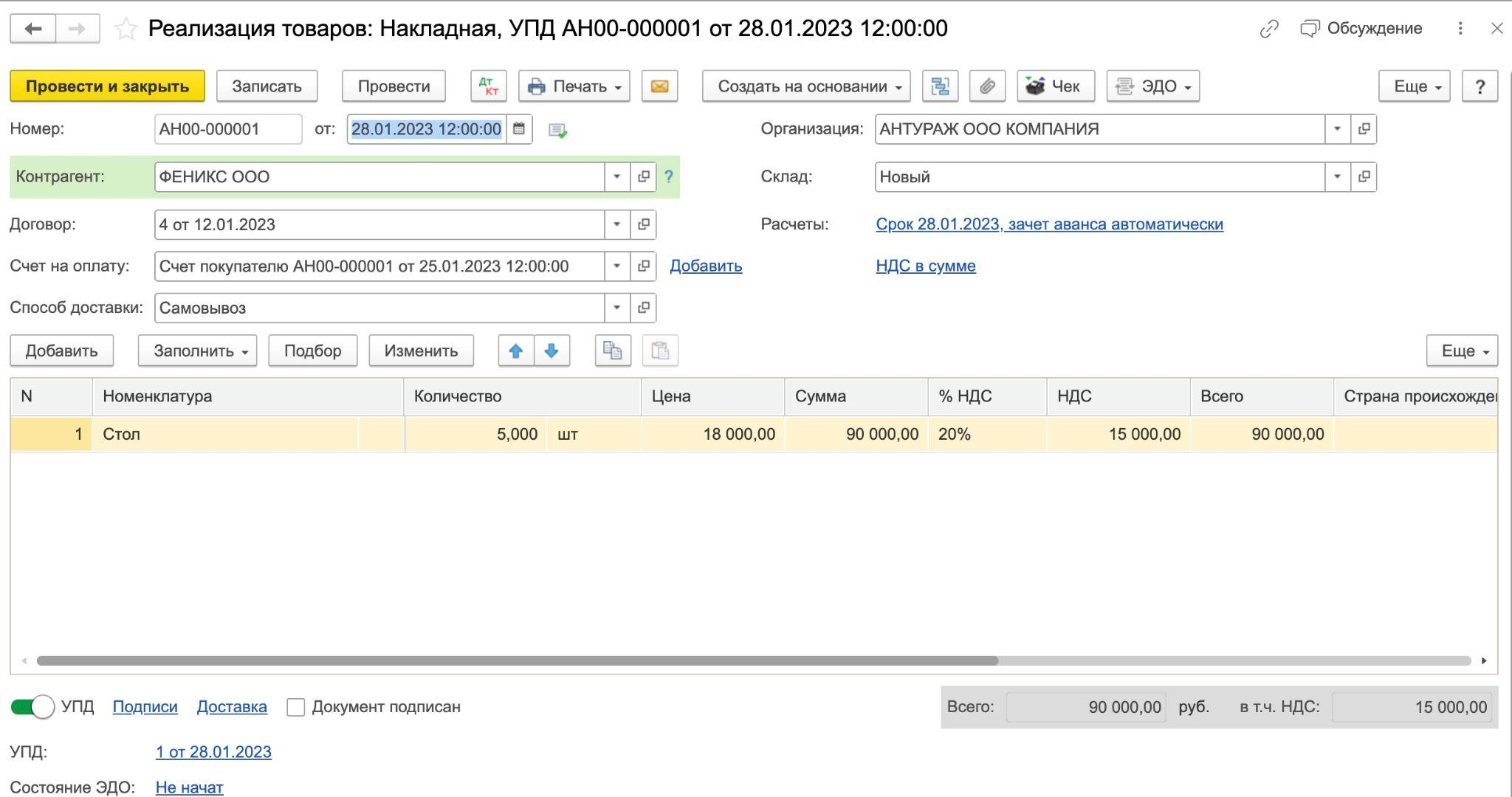
Обратите внимание, что в проводки можно внести изменения вручную, но это не рекомендуется, так как программа обычно автоматически распределяет операции на основе предварительно введенных данных.
Чтобы распечатать документы, связанные с созданной реализацией, выполните следующие действия:
● Нажмите кнопку "Печать" в верхней панели.
● Обычно комплект документов включает товарную накладную (Торг 12) и счет-фактуру. Выберите их поочередно в выпадающем меню и выполните печать.
● Также возможно выбрать опцию "Комплект документов", чтобы распечатать все документы сразу. После выбора этой опции, появится окно для выбора необходимых документов и указания количества экземпляров.
Если у вас возникнет необходимость распечатать товарную накладную или товарно-транспортную накладную (Т-1), вы также можете сделать это из выпадающего окна, которое было упомянуто выше.
Для внесения дополнительных информационных данных, связанных с доставкой, в документе "Реализация" расположена опция "Доставка" в нижней части. Здесь возможно указать информацию о грузополучателе и грузоотправителе, если они отличаются от указанных в изначальной информации, а также предоставить данные о месте доставки, выбранной транспортной компании для доставки (в случае, если доставка осуществляется не организацией-продавцом), номере автомобиля, информации о водителе, наименовании груза и перечне сопровождающих документов. После заполнения этой информации, вы можете нажать кнопку "ОК" и отправить документ на печать.
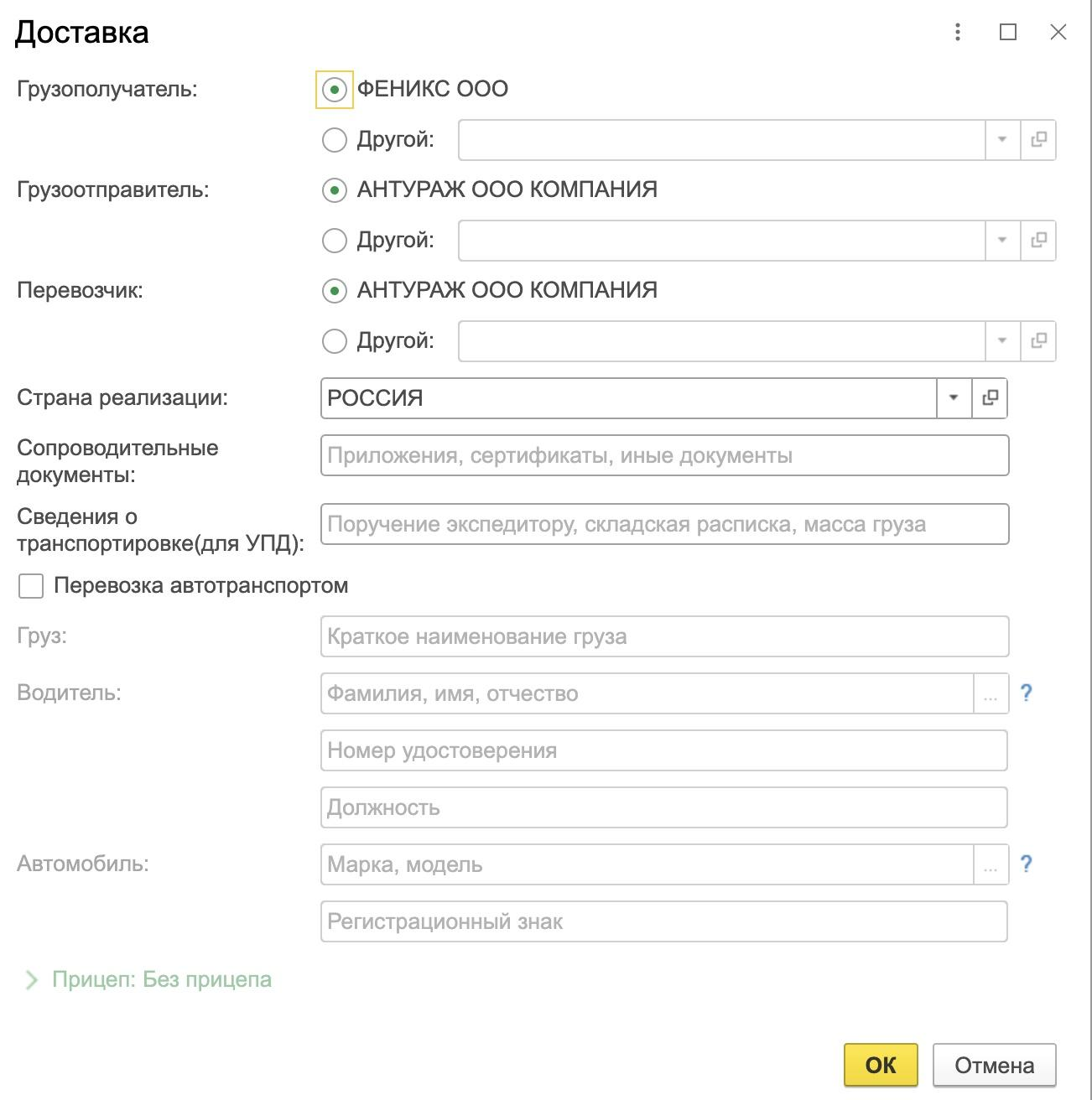
Другие статьи по 1С
Ваш заказ успешно отправлен,
наши менеджеры свяжутся
с Вами в ближайшее время
ок
|
|
|
|

 13 мая, Понедельник 11.00 - 12.30
13 мая, Понедельник 11.00 - 12.30